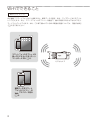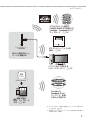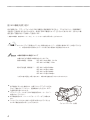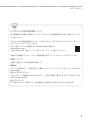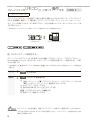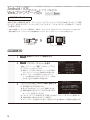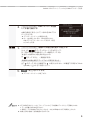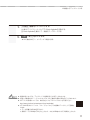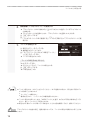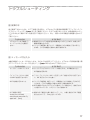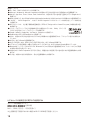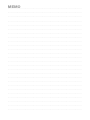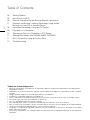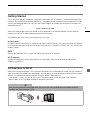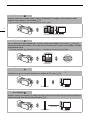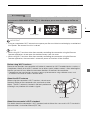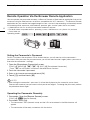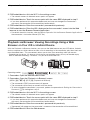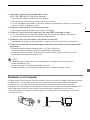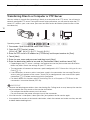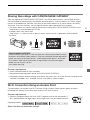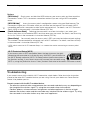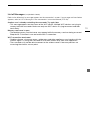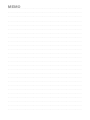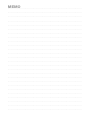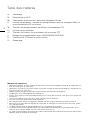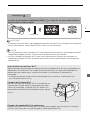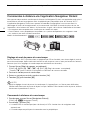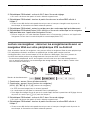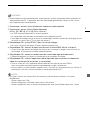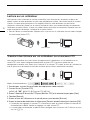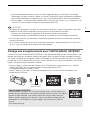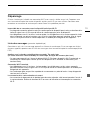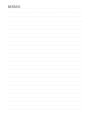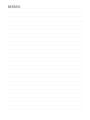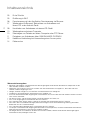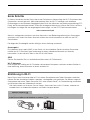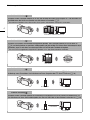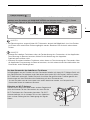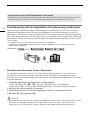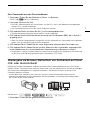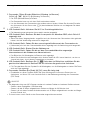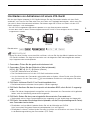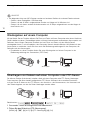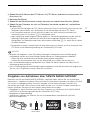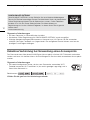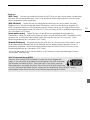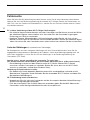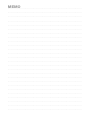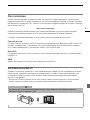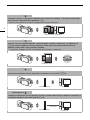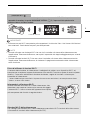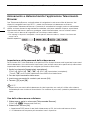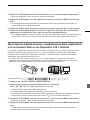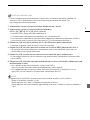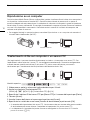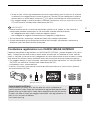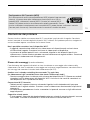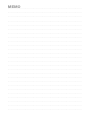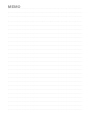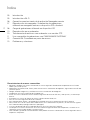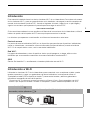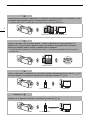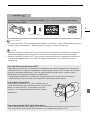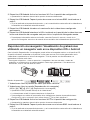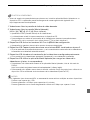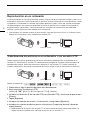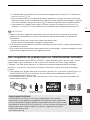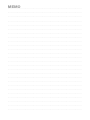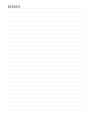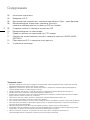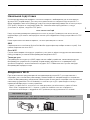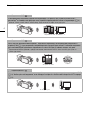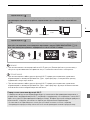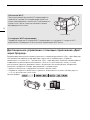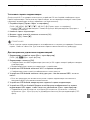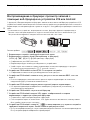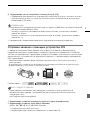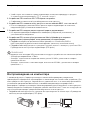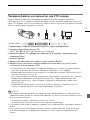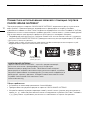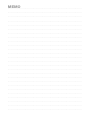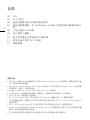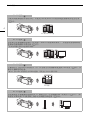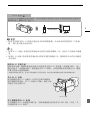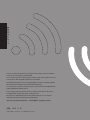Manual de Usuario Canon LEGRIA HF G40 Guía del usuario
- Categoría
- Videocámaras
- Tipo
- Guía del usuario
Este manual también es adecuado para
La página se está cargando...
La página se está cargando...
La página se está cargando...
La página se está cargando...
La página se está cargando...
La página se está cargando...
La página se está cargando...
La página se está cargando...
La página se está cargando...
La página se está cargando...
La página se está cargando...
La página se está cargando...
La página se está cargando...
La página se está cargando...
La página se está cargando...
La página se está cargando...
La página se está cargando...
La página se está cargando...
La página se está cargando...
La página se está cargando...
La página se está cargando...
La página se está cargando...
La página se está cargando...
La página se está cargando...
La página se está cargando...
La página se está cargando...
La página se está cargando...
La página se está cargando...
La página se está cargando...
La página se está cargando...
La página se está cargando...
La página se está cargando...
La página se está cargando...
La página se está cargando...
La página se está cargando...
La página se está cargando...
La página se está cargando...
La página se está cargando...
La página se está cargando...
La página se está cargando...
La página se está cargando...
La página se está cargando...
La página se está cargando...
La página se está cargando...
La página se está cargando...
La página se está cargando...
La página se está cargando...
La página se está cargando...
La página se está cargando...
La página se está cargando...
La página se está cargando...
La página se está cargando...
La página se está cargando...
La página se está cargando...
La página se está cargando...
La página se está cargando...
La página se está cargando...
La página se está cargando...
La página se está cargando...
La página se está cargando...
La página se está cargando...
La página se está cargando...
La página se está cargando...
La página se está cargando...
La página se está cargando...
La página se está cargando...
La página se está cargando...
La página se está cargando...
La página se está cargando...
La página se está cargando...
La página se está cargando...
La página se está cargando...
La página se está cargando...
La página se está cargando...
La página se está cargando...

2
Funciones Wi-Fi
Wi-Fi Functions
03 Introducción
03 Introducción a Wi-Fi
06 Operación remota a través de la aplicación Navegador remoto
07 Reproducción vía navegador: Visualización de grabaciones
utilizando un navegador web en su dispositivo iOS o Android
08 Carga de grabaciones utilizando un dispositivo iOS
10 Reproducción en un ordenador
10 Transferencia de archivos a un ordenador o un servidor FTP
11 Uso compartido de grabaciones con CANON iMAGE GATEWAY
12 Conexión Wi-Fi mediante un punto de acceso
13 Problemas y soluciones
Recocimientos de marcas comerciales
• Microsoft y Windows son marcas comerciales o marcas registradas de Microsoft Corporation en los Estados
Unidos y/o en otros países.
• App Store, iPad, iPhone, iPod, iTunes y Mac OS son marcas comerciales de Apple Inc., registradas en los EE.UU.
y en otros países.
• Google, Android, Google Play y YouTube son marcas comerciales de Google Inc.
• Facebook es una marca registrada de Facebook, Inc.
• IOS es una marca comercial o marca comercial registrada de Cisco en EE. UU. y otros países y se utiliza bajo
licencia.
• El nombre y las marcas de Twitter son marcas comerciales de Twitter, Inc.
• Wi-Fi es una marca registrada de la Wi-Fi Alliance.
• Wi-Fi Certified, WPA, WPA2, y el logotipo Wi-Fi Certified son marcas comerciales de la Wi-Fi Alliance.
• WPS, como se usa en los ajustes de la videocámara, en las indicaciones en pantalla y en este manual, significa
Wi-Fi Protected Setup (configuración Wi-Fi protegida).
• La marca de identificador Wi-Fi Protected Setup es una marca de la Wi-Fi Alliance.
• JavaScript es una marca comercial o una marca comercial registrada de Oracle Corporation, sus filiales o sus
subsidiarias en los Estados Unidos y en otros países.
• Otros nombres y productos no mencionados arriba pueden ser marcas comerciales o marcas registradas de sus
respectivas compañías.
Índice

Introducción
3
Introducción
Este manual le introducirá en el uso de las funciones Wi-Fi de su videocámara. Para saber más acerca
de las funciones Wi-Fi y para ver procedimientos más detallados, descargue la versión completa del
manual de instrucciones (archivo PDF). Acceda al siguiente sitio web. Haga clic en su país/región y
siga las instrucciones que aparecen en pantalla para descargar el archivo PDF.
www.canon.com/icpd
Si el manual hace referencia a una sección en el Manual de instrucciones de la videocámara, utilice el
índice o la opción de búsqueda de PDF como ayuda para encontrar la sección.
Los términos que aparecen a continuación se utilizan con frecuencia en este texto.
Punto de acceso
Un punto de acceso inalámbrico (WAP) es un dispositivo que permite que dispositivos inalámbricos,
como su videocámara, se conecten a una red con cable (incluyendo Internet) usando el estándar
Wi-Fi. En la mayoría de los casos, será su enrutador inalámbrico.
Red Wi-Fi
Un grupo de ordenadores y otros dispositivos de los que disponga en su hogar, oficina u otra
ubicación que se encuentren conectados de manera inalámbrica mediante Wi-Fi.
SSID
Service Set Identifier. Es, sencillamente, el nombre público de una red Wi-Fi.
Introducción a Wi-Fi
Utilizando las funciones Wi-Fi de la videocámara para conectarla a un smartphone o tablet, puede
guardar, reproducir y cargar sus grabaciones de forma inalámbrica. Incluso puede utilizar un
smartphone o tablet (iOS o dispositivo Android
1
) como control remoto y efectuar grabaciones
utilizando el navegador de web del dispositivo.
1
“Dispositivo iOS” se utiliza en este texto para referirse a iPhones, iPods y iPads compatibles con Wi-Fi,
mientras que “dispositivo Android” se refiere a smartphones y tablets Android compatibles con Wi-Fi.
Conexión Wi-Fi
Usando la aplicación Navegador remoto, podrá utilizar su dispositivo iOS o Android para controlar la videocámara de
forma remota y realizar grabaciones (A 6).
Dispositivo iOS o Android

Introducción a Wi-Fi
4
Conexión Wi-Fi
Conecte de manera inalámbrica la videocámara a su dispositivo iOS, dispositivo Android o a su ordenador
2
y utilice
el navegador web del dispositivo para ver las grabaciones de la videocámara (A 7).
2
También puede utilizar un ordenador conectado mediante un punto de acceso.
Conexión Wi-Fi
Después de descargar la aplicación Movie Uploader
3
, conecte la videocámara de manera inalámbrica a un
dispositivo iOS (A 8) para guardar, reproducir y cargar sus grabaciones. Incluso puede utilizar este tipo de
conexión para compartir vídeos en YouTube y Facebook mientras se desplaza.
3
La aplicación Movie Uploader, suministrada por PIXELA, se encuentra disponible de manera gratuita
en App Store.
Conexión Wi-Fi
Conecte la videocámara inalámbricamente a un enrutador inalámbrico (punto de acceso) en una red Wi-Fi (A 12).
Utilice esta conexión si va a guardar sus grabaciones en un ordenador o servidor FTP (A 10).
Conexión Wi-Fi
Conecte inalámbricamente la videocámara a una red y utilice la función de servidor multimedia y reproduzca sus
grabaciones en un dispositivo conectado a la red utilizando un cable LAN (A 10).
Dispositivo iOS, dispositivo Android, etc.
Dispositivo iOS
Punto de acceso Ordenador
Punto de acceso
Cable LAN
Ordenador

Introducción a Wi-Fi
5
IMPORTANTE
• El uso de una red Wi-Fi desprotegida puede exponer sus archivos y datos al monitoreo por parte de
terceras partes no autorizadas. Tenga presente los riesgos que esto trae consigo.
NOTAS
• Mientras se utilizan funciones Wi-Fi que no sean el control remoto de la videocámara utilizando la
aplicación Navegador remoto, no abra la cubierta de la ranura para tarjeta de memoria doble.
• Mientras se utilizan funciones Wi-Fi que no sean el control remoto de la videocámara utilizando la
aplicación Navegador remoto, la función de apagado automático de la videocámara estará
desactivada.
Conexión Wi-Fi
Conecte la videocámara inalámbricamente a un enrutador inalámbrico (punto de acceso) en una red Wi-Fi. Utilice
esta conexión si va a conectarse a CANON iMAGE GATEWAY (A 11). Una vez esté conectado, podrá compartir
vídeos en YouTube y Facebook.
Antes de utilizar las funciones Wi-Fi
Dependiendo de la función, la videocámara se conectará de manera inalámbrica a un dispositivo
compatible con Wi-Fi, como un smartphone, o directamente a una red Wi-Fi a través de un punto
de acceso (enrutador inalámbrico)*. Una vez seleccionada la función que va a utilizar, siga las
indicaciones en pantalla para conectar la videocámara.
* Dependiendo del fabricante, es posible que se haga referencia al punto de acceso utilizando un
nombre diferente, como enrutador LAN inalámbrico o enrutador de red inalámbrica.
Acerca de la antena Wi-Fi
Cuando use las funciones Wi-Fi de la videocámara, no
cubra la parte trasera de la videocámara con la mano u otro
objeto. La antena de Wi-Fi se encuentra en la parte
posterior y si la cubre puede interferir con las señales
inalámbricas.
Acerca del estándar Wi-Fi de la videocámara
Para los detalles acerca del estándar Wi-Fi de la videocámara, consulte Acerca del estándar Wi-Fi
de la videocámara en el manual de instrucciones de la videocámara (archivo PDF).
Punto de acceso
Antena Wi-Fi

Operación remota a través de la aplicación Navegador remoto
6
Operación remota a través de la aplicación Navegador remoto
Puede operar la videocámara de forma remota a través del Navegador remoto, una aplicación para
navegador de web a la cual puede accederse usando el navegador de web* de dispositivos
compatibles con redes Wi-Fi**. La aplicación Navegador remoto le permite monitorizar la imagen
mediante una vista en vivo, iniciar y parar la grabación y controlar de manera remota el modo de toma,
exposición, balance del blanco, abertura, ganancia, velocidad de obturación, enfoque y zoom.
* Se requiere un navegador de web con JavaScript y cookies activadas.
** Para los detalles acerca de dispositivos compatibles, sistemas operativos, navegadores de web, etc.,
visite el sitio web local de Canon.
Configuración de la contraseña de la videocámara
Para funciones Wi-Fi que requieren un dispositivo iOS o Android, necesitará configurar la contraseña
de la videocámara. Una vez que introduzca la contraseña una vez, no necesitará introducirla
nuevamente. Después que introduzca la contraseña una vez, no necesitará introducir la nuevamente
(a menos que restablezca o sobrescriba los ajustes de la videocámara).
1 Abra la pantalla [Ajustes conexión smartphone].
[FUNC.] > [MENU] > p/s* > [Wi-Fi] > [Ajustes conexión smartphone]
* Toque s para la reproducción vía navegador y funciones del servidor multimedia.
2 Toque la contraseña de la videocámara.
3 Introduzca una contraseña de 8 caracteres y toque [Aceptar].
4Toque [K] y luego toque [X].
NOTAS
• Después de configurar la contraseña de la videocámara, la misma no aparecerá en la pantalla para
que pueda verificarla. Asegúrese de apuntar su contraseña para que no se le olvide. Para cambiar
la contraseña, ejecute nuevamente el procedimiento anterior.
Operación remota de la videocámara
1 Videocámara: Abra la pantalla [Navegador remoto].
[FUNC.] > [„ Navegador remoto]
2 Videocámara: Toque [ON].
• Aparecerán el SSID (nombre de red) de la videocámara y la URL que se introducirá en el
navegador de web.
• La videocámara estará lista para conectarse al dispositivo.
Modos de operación:
Dispositivo iOS o Androi
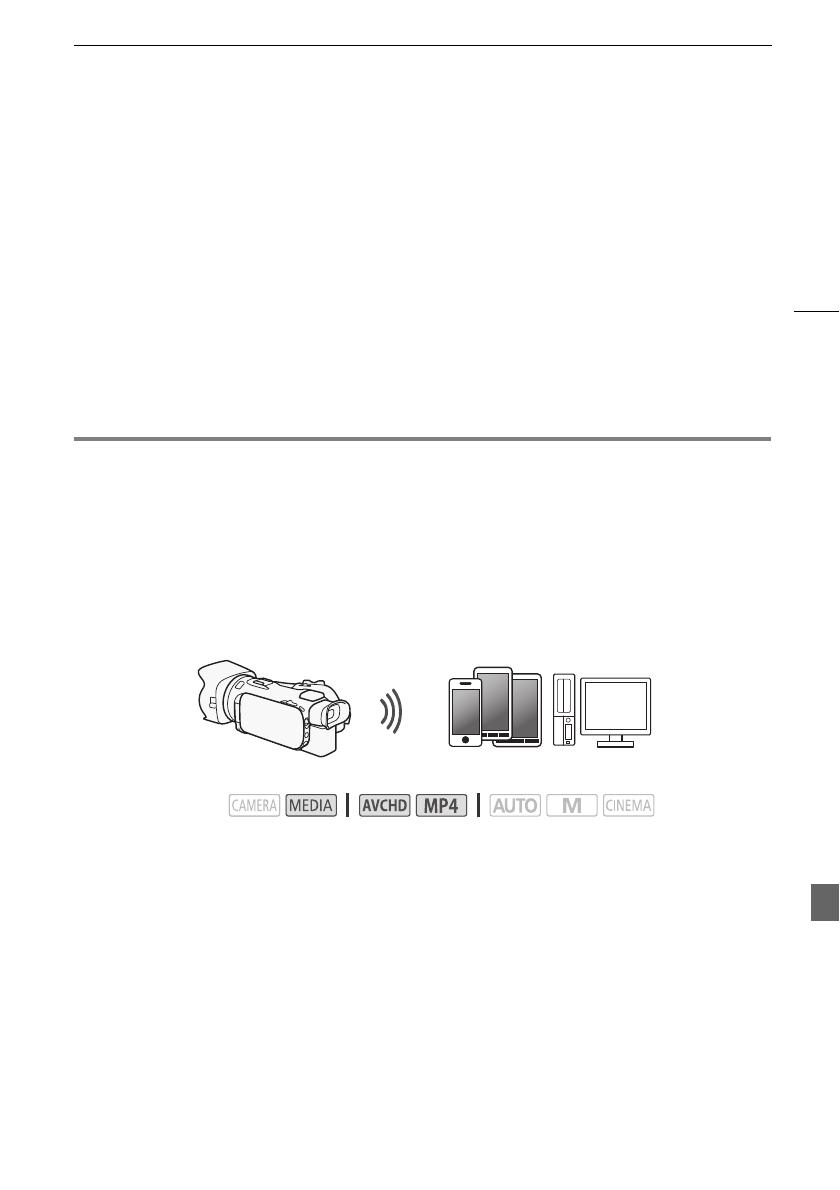
Reproducción vía navegador: Visualización de grabaciones utilizando un navegador web en su dis-
7
3 Dispositivo iOS/Android: Active las funciones Wi-Fi en la pantalla de configuración.
• Aparecerán los nombres de red de los puntos de acceso detectados.
4 Dispositivo iOS/Android: Toque el punto de acceso con el mismo SSID visualizado en el
paso 2.
• Si ya ha realizado este procedimiento antes, y no ha cambiado la contraseña de la videocámara,
la conexión se establecerá automáticamente.
5 Dispositivo iOS/Android: Introduzca la contraseña de la videocámara configurada
previamente.
6 Dispositivo iOS/Android Introduzca la URL visualizada en la pantalla de la videocámara en
la barra de dirección del navegador web para iniciar la aplicación Navegador remoto.
• Para obtener información sobre esta función, consulte Operación remota a través de la
aplicación Navegador remoto en el manual de instrucciones de la videocámara (archivo PDF).
Reproducción vía navegador: Visualización de grabaciones
utilizando un navegador web en su dispositivo iOS o Android
Con la función Reproducción vía navegador, puede utilizar el navegador web en su dispositivo iOS,
dispositivo Android, ordenador o dispositivo similar para mostrar una lista de grabaciones en la
videocámara, reproducirlas e incluso descargarlas.* Esto le permite ver cómodamente sus
grabaciones mientras está fuera.
* Con algunos dispositivos, sistemas operativos, navegadores, formatos de vídeo y modos de
grabación, es posible que no se puedan reproducir o descargar grabaciones. Para obtener más
información, visite el sitio web local de Canon.
1 Videocámara: Abra la pantalla del índice que desea consultar.
2 Videocámara: Abra la pantalla [Reproducción vía navegador].
[MENU] > s > [Wi-Fi] > [Reproducción vía navegador]
• Aparecerá el SSID (nombre de red) de la videocámara.
• La videocámara estará lista para conectarse al dispositivo.
• Para configurar o cambiar la contraseña de la videocámara, ejecute el procedimiento en
Configuración de la contraseña de la videocámara (A 6) a partir del paso 2.
3 Dispositivo iOS/Android: Active las funciones Wi-Fi en la pantalla de configuración.
• Aparecerán los nombres de red de los puntos de acceso detectados.
4 Dispositivo iOS/Android: Toque el punto de acceso con el mismo SSID visualizado en el
paso 2.
• Si ya ha realizado este procedimiento antes, y no ha cambiado la contraseña de la videocámara,
la conexión se establecerá automáticamente.
Modos de operación:
Dispositivo iOS, dispositivo Android, etc.

Carga de grabaciones utilizando un dispositivo iOS
8
5 Dispositivo iOS/Android: Introduzca la contraseña de la videocámara configurada
previamente.
• En la pantalla de la videocámara aparecerá [Conectado] y se establecerá la conexión.
6 Dispositivo iOS/Android: Inicie el navegador web.
7 Dispositivo iOS/Android: Introduzca la URL que aparece en la pantalla de la videocámara
en la barra de dirección del navegador web.
• Aparecerá la pantalla Reproducción vía navegador.
• Mientras no cambie los ajustes del puerto, la URL siempre es la misma, por lo que quizás le
resulte cómodo guardar la URL como favorita.
8 Dispositivo iOS/Android: Toque [6·] en la parte superior izquierda de la pantalla y
abra la pantalla del índice deseada. A continuación, toque la grabación deseada.
• Para vídeos, toque el icono de reproducción para comenzar la reproducción. Para fotos, se
visualizará la foto seleccionada.
9 Videocámara: Cuando termine, toque [Fin] > [Aceptar].
• Para conocer más detalles acerca de esta función, consulte Reproducción vía navegador:
Visualización de grabaciones utilizando un navegador web en su dispositivo iOS o Android en el
Manual de instrucciones de la videocámara (archivo PDF).
NOTAS
• Los siguientes tipos de escena MP4 se reconocerán como archivos múltiples en otros dispositivos.
- Escenas que superan los 4 GB
- Escenas grabadas a 35 Mbps que superan los 30 minutos
- Escenas grabadas con un modo de grabación distinto a 35 Mbps que superan 1 hora
• A la videocámara solo puede estar conectado a la vez un dispositivo.
Carga de grabaciones utilizando un dispositivo iOS
Mediante la aplicación Movie Uploader* para dispositivos iOS, puede conectar inalámbricamente la
videocámara al dispositivo para cargar sus vídeos a YouTube y sus vídeos y fotos a Facebook incluso
cuando está lejos de su red doméstica. Incluso puede guardar** y reproducir vídeos MP4 y fotos en el
dispositivo iOS.
* La aplicación Movie Uploader, suministrada por PIXELA, se encuentra disponible de manera gratuita
en App Store.
**Dependiendo del dispositivo, esta funcionalidad puede que no esté disponible para vídeos MP4
grabados a 35 Mbps.
Modos de operación:
Dispositivo iOS

Carga de grabaciones utilizando un dispositivo iOS
9
PUNTOS A COMPROBAR
• Antes de seguir este procedimiento por primera vez, instale la aplicación Movie Uploader en su
dispositivo iOS. La aplicación puede descargarse de manera gratuita del siguiente sitio.
http://appstore.com/movieuploader
1 Videocámara: Abra la pantalla de índice de vídeo deseada.
2 Videocámara: Abra la pantalla [Movie Uploader].
[MENU] > s > [Wi-Fi] > [Movie Uploader]
• Aparecerá el SSID (nombre de red) de la videocámara.
• La videocámara estará lista para conectarse al dispositivo iOS.
• Para configurar o cambiar la contraseña de la videocámara, ejecute el procedimiento en
Configuración de la contraseña de la videocámara (A 6) a partir del paso 2.
3 Dispositivo iOS: Active las funciones Wi-Fi en la pantalla de configuración.
• Aparecerán los nombres de red de los puntos de acceso detectados.
4 Dispositivo iOS: Toque el punto de acceso con el mismo SSID visualizado en el paso 2.
• Si ya ha realizado este procedimiento antes, y no ha cambiado la contraseña de la videocámara,
la conexión se establecerá automáticamente.
5 Dispositivo iOS: Introduzca la contraseña de la videocámara configurada previamente.
• En la pantalla de la videocámara aparecerá [Conectado] y se establecerá la conexión.
6 Dispositivo iOS: Utilice la aplicación Movie Uploader para cargar los vídeos de la
videocámara (y fotos, si correspondiera).
• Para obtener más información acerca de la aplicación Movie Uploader, visite el sitio web de
PIXELA.
http://www.pixela.co.jp/oem/canon/e/movieuploader/ (sólo en inglés)
• Para conocer más detalles acerca de esta función, consulte Carga de grabaciones utilizando un
dispositivo iOS en el Manual de instrucciones de la videocámara (archivo PDF).
NOTAS
• Los siguientes tipos de escena MP4 se reconocerán como archivos múltiples en otros dispositivos.
- Escenas que superan los 4 GB
- Escenas grabadas a 35 Mbps que superan los 30 minutos
- Escenas grabadas con un modo de grabación distinto a 35 Mbps que superan 1 hora

Reproducción en un ordenador
10
Reproducción en un ordenador
Al utilizar la función de servidor multimedia, puede visualizar de forma inalámbrica vídeos y fotos en su
ordenador o dispositivo similar. Necesitará un punto de acceso conectado a su red doméstica y tener
instalado en su ordenador un software que pueda reproducir vídeos y fotos del servidor multimedia.
Le recomendamos que conecte el ordenador al punto de acceso con un cable LAN adquirido en
establecimientos comerciales. Consulte también los manuales de instrucciones del ordenador,
software y punto de acceso para obtener más información.
• Para conocer más detalles acerca de esta función, consulte Reproducción en un ordenador en el
Manual de instrucciones de la videocámara (archivo PDF).
Transferencia de archivos a un ordenador o un servidor FTP
Puede transferir archivos (grabaciones) de forma inalámbrica directamente a un ordenador o un
servidor FTP. Necesitará un servidor FTP correctamente configurado. Durante el procedimiento de
configuración manual, necesitará introducir la dirección IP del servidor FTP, puerto, nombre de
usuario, contraseña y destino de transferencia del archivo (lugar al que se transferirán los archivos).
1 Videocámara: Abra la pantalla de índice de vídeo deseada.
2 Abra la pantalla [Transferencia FTP].
[MENU] > s > [Wi-Fi] > [Transferencia FTP] > [Aceptar]
3 Introduzca la dirección IP del servidor FTP para [Servidor FTP] y el número de puerto para
[Puerto].
4 Toque [Siguiente].
5 Introduzca el nombre de usuario y la contraseña y luego toque [Siguiente].
6 Introduzca la carpeta de destino que se utilizará para [Carpeta de destino] y después
toque [Aceptar].
• Dependiendo de los ajustes del servidor FTP, el texto requerido para el número de puerto y la
carpeta de destino puede variar. Verifique los ajustes en su servidor FTP.
Modos de operación:
Punto de acceso
Cable LAN
Ordenador
Punto de acceso
Ordenador

Uso compartido de grabaciones con CANON iMAGE GATEWAY
11
• La videocámara se conectará al punto de acceso configurado en Conexión Wi-Fi mediante un
punto de acceso (A 12).
• Si en la videocámara no se ha guardado ninguna conexión a un punto de acceso, el mensaje
[Guardar el punto de acceso] aparecerá en la pantalla. Toque [Aceptar] para configurar y guardar
una nueva conexión de punto de acceso (A 12) antes de continuar con este procedimiento.
• Para conocer más detalles acerca de esta función, consulte Transferencia de archivos a un
ordenador o un servidor FTP en el Manual de instrucciones de la videocámara (archivo PDF).
IMPORTANTE
• Tenga en cuenta las siguientes precauciones para transferir archivos. No hacer esto pudiera
interrumpir la transferencia y los archivos incompletos podrían permanecer en el destino de
transferencia.
- No abra la cubierta de la ranura para tarjeta de memoria dual.
- No desconecte la alimentación o apague la videocámara.
• Si se interrumpe la transferencia de archivo, seleccione [Archivos nuevos] y ejecute nuevamente la
transferencia de archivo.
• Si en el destino de la transferencia permanecen archivos incompletos, verifique el contenido y antes
de eliminarlos asegúrese de que sea seguro hacer esto.
Uso compartido de grabaciones con CANON iMAGE GATEWAY
Una vez registrado en CANON iMAGE GATEWAY*, podrá acceder a varios servicios web**. Podrá
cargar vídeos y fotos en álbumes en línea, compartir los álbumes en Twitter, cargar vídeos en
Facebook y YouTube, enviar enlaces a sus álbumes en línea por correo electrónico a amigos y
familiares, y mucho más. Para utilizar esta función, necesitará un punto de acceso conectado a
Internet.
• Para conocer más detalles acerca de esta función, consulte Uso compartido de grabaciones con
CANON iMAGE GATEWAY en el Manual de instrucciones de la videocámara (archivo PDF).
* La disponibilidad diferirá según el área.
** En este texto el término “servicios web” hace referencia a varios servicios de Internet compatibles con
CANON iMAGE GATEWAY.
Enrutador inalámbrico
(punto de acceso)
CANON iMAGE GATEWAY
CANON iMAGE GATEWAY es un sitio que proporciona varios servicios
relacionados con la fotografía a propietarios de productos Canon cualificados.
Una vez completado el registro gratuito en línea, podrá utilizar los servicios web,
crear álbumes de fotos en línea y mucho más. Visite el sitio web de Canon para
obtener información sobre el registro y los países y regiones en los que se
puede utilizar este servicio.
www.canon.com/cig

Conexión Wi-Fi mediante un punto de acceso
12
Requisitos generales
• Instale CameraWindow en el ordenador.
• Complete el registro gratuito en línea de CANON iMAGE GATEWAY.
• Tenga a mano los ajustes de la cuenta relevantes (nombre de usuario, contraseña, etc.) de los
servicios que vaya a utilizar (YouTube, Facebook, etc.). Los servicios disponibles pueden variar
dependiendo del país o región.
Conexión Wi-Fi mediante un punto de acceso
La videocámara puede conectarse con una red Wi-Fi mediante un enrutador inalámbrico (punto de
acceso) e incluso memorizar los ajustes de los cuatro puntos de acceso más utilizados recientemente.
Requisitos generales
• Enrutador configurado correctamente que utiliza un protocolo Wi-Fi utilizado por
la videocámara, posee el certificado Wi-Fi (lleva el logotipo que aparece a la
derecha) y está en una red doméstica.
Seleccione el método de conexión deseado.
Opciones
* WPS, que son las iniciales de Wi-Fi Protected Setup (Configuración Wi-Fi Protegida), es un estándar
que facilita la conexión a un punto de acceso.
Modos de operación:
[WPS: Botón]* No tiene más que mantener presionado el botón WPS de su punto de acceso y
luego tocar la pantalla de la videocámara. Es el método de conexión más sencillo cuando se usa un
enrutador compatible con WPS.
[WPS: Código PIN]* Acceda a la pantalla de configuración del punto de acceso con su navegador
web. La videocámara le dará un código PIN, que deberá introducir en el navegador. Necesitará un
enrutador compatible con WPS y un ordenador u otro dispositivo conectados a él. Si desea obtener
más información, consulte Configuración Wi-Fi protegida (WPS) en el Manual de instrucciones de la
videocámara (archivo PDF).
[Buscar puntos de acceso] Siguiendo las instrucciones en pantalla de la videocámara, seleccione
su punto de acceso desde una lista de SSID detectadas e introduzca su contraseña. Si desea
obtener información detallada, consulte Búsqueda de puntos de acceso en el Manual de
instrucciones de la videocámara (archivo PDF).
[Configuración manual] El SSID del punto de acceso, la contraseña y otros ajustes de red se
introducen de forma manual. Este método se recomienda a los usuarios avanzados de redes Wi-Fi.
Si desea obtener información detallada, consulte Configuración manual en el Manual de
instrucciones de la videocámara (archivo PDF).

Problemas y soluciones
13
Problemas y soluciones
Si no puede establecer correctamente una conexión Wi-Fi, compruebe lo siguiente. Consulte también
el manual de instrucciones de los demás dispositivos compatibles con Wi-Fi que esté utilizando. Si el
problema persiste, póngase en contacto con su proveedor o con un centro de servicio Canon.
No se puede conectar con el dispositivo compatible con Wi-Fi.
- El alcance de comunicación efectiva entre la videocámara y el dispositivo puede variar
dependiendo de la potencia de la señal inalámbrica. Intente usando la videocámara más cerca
del dispositivo.
- Los teléfonos inalámbricos, los hornos de microondas, los refrigeradores y otros equipos
electrodomésticos en la línea de visión entre el enrutador inalámbrico y la videocámara pueden
interferir con la señal inalámbrica. Intente usando la videocámara en un lugar más alejado de
esos equipos electrodomésticos.
Lista de mensajes
Consulte la siguiente información si aparece un mensaje en la pantalla de su videocámara. Si aparece
un mensaje distinto a los que se indican aquí, consulte Lista de mensajes en el Manual de
instrucciones de la videocámara (archivo PDF).
Another user is already controlling the camcorder. Try again later.
(Otro usuario ya está controlando la videocámara. Vuelva a intentarlo más tarde.)
- Este mensaje aparece en la pantalla del dispositivo Wi-Fi. Varios dispositivos Wi-Fi están
intentando conectar con la videocámara. Asegúrese de que únicamente un dispositivo Wi-Fi
está intentando conectar y luego toque Retry.
La conexión Wi-Fi ha terminado
- Hay equipos, entre ellos teléfonos inalámbricos, hornos de microondas y refrigeradores, que
pueden interferir con la señal inalámbrica. Intente usando la videocámara en un lugar más
alejado de esos equipos electrodomésticos.
- Es posible que la videocámara no se conecte al punto de acceso si hay demasiados
dispositivos accediendo a él.
La tapa de la tarjeta de memoria está abierta
- La cubierta de la ranura para tarjeta de memoria dual se encontraba abierta mientras se estaba
accediendo a la tarjeta de memoria. Detenga la función Wi-Fi que esté utilizando e interrumpa
la conexión Wi-Fi.
Configuración Wi-Fi protegida (WPS)
Si el punto de acceso es compatible con WPS (lleva el logotipo que aparece a
la derecha), puede resultar muy fácil conectar la videocámara. Con WPS se
pueden utilizar los métodos [WPS: Botón] o [WPS: Código PIN] (vea la
descripción en la sección anterior). Si no puede conectar correctamente la
videocámara mediante WPS, pruebe a utilizar el método [Buscar puntos de acceso]. Consulte el
manual de instrucciones del enrutador.
(en orden alfabético)
La página se está cargando...
La página se está cargando...
La página se está cargando...
La página se está cargando...
La página se está cargando...
La página se está cargando...
La página se está cargando...
La página se está cargando...
La página se está cargando...
La página se está cargando...
La página se está cargando...
La página se está cargando...
La página se está cargando...
La página se está cargando...
La página se está cargando...
La página se está cargando...
La página se está cargando...
La página se está cargando...
La página se está cargando...
La página se está cargando...
La página se está cargando...
La página se está cargando...
La página se está cargando...
La página se está cargando...
La página se está cargando...
La página se está cargando...
La página se está cargando...

PUB. DIM-1149-000 © CANON INC. 2015
For the contact information of your local Canon office, refer to the back
cover of the camcorder's Quick Guide.
Pour savoir comment contacter votre centre Canon local, reportez-vous à
la couverture-dos du guide rapide du caméscope.
Kontaktinformationen zu Ihrer nächstgelegenen Canon Vertretung finden
Sie auf der Rückseite des Camcorder-Kurzanleitung.
Per conoscere il centro Canon più vicino, consultate la retrocopertina del
guida rapida della videocamera.
Para la información de contacto de su oficina Canon local, consulte la
contraportada del guía breve de la videocámara.
Контактную информацию местного офиса Canon см. на задней
обложке краткое руководство видеокамеры.
有关当地佳能办事处的联系信息,请参阅摄像机《快速指南》的封底。
初版:2015.11.01
Transcripción de documentos
Índice Funciones Wi-Fi Wi-Fi Functions 03 03 06 07 2 08 10 10 11 12 13 Introducción Introducción a Wi-Fi Operación remota a través de la aplicación Navegador remoto Reproducción vía navegador: Visualización de grabaciones utilizando un navegador web en su dispositivo iOS o Android Carga de grabaciones utilizando un dispositivo iOS Reproducción en un ordenador Transferencia de archivos a un ordenador o un servidor FTP Uso compartido de grabaciones con CANON iMAGE GATEWAY Conexión Wi-Fi mediante un punto de acceso Problemas y soluciones Recocimientos de marcas comerciales • Microsoft y Windows son marcas comerciales o marcas registradas de Microsoft Corporation en los Estados Unidos y/o en otros países. • App Store, iPad, iPhone, iPod, iTunes y Mac OS son marcas comerciales de Apple Inc., registradas en los EE.UU. y en otros países. • Google, Android, Google Play y YouTube son marcas comerciales de Google Inc. • Facebook es una marca registrada de Facebook, Inc. • IOS es una marca comercial o marca comercial registrada de Cisco en EE. UU. y otros países y se utiliza bajo licencia. • El nombre y las marcas de Twitter son marcas comerciales de Twitter, Inc. • Wi-Fi es una marca registrada de la Wi-Fi Alliance. • Wi-Fi Certified, WPA, WPA2, y el logotipo Wi-Fi Certified son marcas comerciales de la Wi-Fi Alliance. • WPS, como se usa en los ajustes de la videocámara, en las indicaciones en pantalla y en este manual, significa Wi-Fi Protected Setup (configuración Wi-Fi protegida). • La marca de identificador Wi-Fi Protected Setup es una marca de la Wi-Fi Alliance. • JavaScript es una marca comercial o una marca comercial registrada de Oracle Corporation, sus filiales o sus subsidiarias en los Estados Unidos y en otros países. • Otros nombres y productos no mencionados arriba pueden ser marcas comerciales o marcas registradas de sus respectivas compañías. Introducción Introducción Este manual le introducirá en el uso de las funciones Wi-Fi de su videocámara. Para saber más acerca de las funciones Wi-Fi y para ver procedimientos más detallados, descargue la versión completa del manual de instrucciones (archivo PDF). Acceda al siguiente sitio web. Haga clic en su país/región y siga las instrucciones que aparecen en pantalla para descargar el archivo PDF. www.canon.com/icpd Si el manual hace referencia a una sección en el Manual de instrucciones de la videocámara, utilice el índice o la opción de búsqueda de PDF como ayuda para encontrar la sección. Los términos que aparecen a continuación se utilizan con frecuencia en este texto. Punto de acceso Un punto de acceso inalámbrico (WAP) es un dispositivo que permite que dispositivos inalámbricos, como su videocámara, se conecten a una red con cable (incluyendo Internet) usando el estándar Wi-Fi. En la mayoría de los casos, será su enrutador inalámbrico. Red Wi-Fi Un grupo de ordenadores y otros dispositivos de los que disponga en su hogar, oficina u otra ubicación que se encuentren conectados de manera inalámbrica mediante Wi-Fi. SSID Service Set Identifier. Es, sencillamente, el nombre público de una red Wi-Fi. Introducción a Wi-Fi Utilizando las funciones Wi-Fi de la videocámara para conectarla a un smartphone o tablet, puede guardar, reproducir y cargar sus grabaciones de forma inalámbrica. Incluso puede utilizar un smartphone o tablet (iOS o dispositivo Android1) como control remoto y efectuar grabaciones utilizando el navegador de web del dispositivo. 1 “Dispositivo iOS” se utiliza en este texto para referirse a iPhones, iPods y iPads compatibles con Wi-Fi, mientras que “dispositivo Android” se refiere a smartphones y tablets Android compatibles con Wi-Fi. Conexión Wi-Fi Usando la aplicación Navegador remoto, podrá utilizar su dispositivo iOS o Android para controlar la videocámara de forma remota y realizar grabaciones (A 6). Dispositivo iOS o Android 3 Introducción a Wi-Fi Conexión Wi-Fi Conecte de manera inalámbrica la videocámara a su dispositivo iOS, dispositivo Android o a su ordenador2 y utilice el navegador web del dispositivo para ver las grabaciones de la videocámara (A 7). 2 También puede utilizar un ordenador conectado mediante un punto de acceso. 4 Dispositivo iOS, dispositivo Android, etc. Conexión Wi-Fi Después de descargar la aplicación Movie Uploader3, conecte la videocámara de manera inalámbrica a un dispositivo iOS (A 8) para guardar, reproducir y cargar sus grabaciones. Incluso puede utilizar este tipo de conexión para compartir vídeos en YouTube y Facebook mientras se desplaza. 3 La aplicación Movie Uploader, suministrada por PIXELA, se encuentra disponible de manera gratuita en App Store. Dispositivo iOS Conexión Wi-Fi Conecte la videocámara inalámbricamente a un enrutador inalámbrico (punto de acceso) en una red Wi-Fi (A 12). Utilice esta conexión si va a guardar sus grabaciones en un ordenador o servidor FTP (A 10). Punto de acceso Ordenador Conexión Wi-Fi Conecte inalámbricamente la videocámara a una red y utilice la función de servidor multimedia y reproduzca sus grabaciones en un dispositivo conectado a la red utilizando un cable LAN (A 10). Cable LAN Punto de acceso Ordenador Introducción a Wi-Fi Conexión Wi-Fi Conecte la videocámara inalámbricamente a un enrutador inalámbrico (punto de acceso) en una red Wi-Fi. Utilice esta conexión si va a conectarse a CANON iMAGE GATEWAY (A 11). Una vez esté conectado, podrá compartir vídeos en YouTube y Facebook. 5 Punto de acceso IMPORTANTE • El uso de una red Wi-Fi desprotegida puede exponer sus archivos y datos al monitoreo por parte de terceras partes no autorizadas. Tenga presente los riesgos que esto trae consigo. NOTAS • Mientras se utilizan funciones Wi-Fi que no sean el control remoto de la videocámara utilizando la aplicación Navegador remoto, no abra la cubierta de la ranura para tarjeta de memoria doble. • Mientras se utilizan funciones Wi-Fi que no sean el control remoto de la videocámara utilizando la aplicación Navegador remoto, la función de apagado automático de la videocámara estará desactivada. Antes de utilizar las funciones Wi-Fi Dependiendo de la función, la videocámara se conectará de manera inalámbrica a un dispositivo compatible con Wi-Fi, como un smartphone, o directamente a una red Wi-Fi a través de un punto de acceso (enrutador inalámbrico)*. Una vez seleccionada la función que va a utilizar, siga las indicaciones en pantalla para conectar la videocámara. * Dependiendo del fabricante, es posible que se haga referencia al punto de acceso utilizando un nombre diferente, como enrutador LAN inalámbrico o enrutador de red inalámbrica. Acerca de la antena Wi-Fi Cuando use las funciones Wi-Fi de la videocámara, no cubra la parte trasera de la videocámara con la mano u otro objeto. La antena de Wi-Fi se encuentra en la parte posterior y si la cubre puede interferir con las señales inalámbricas. Antena Wi-Fi Acerca del estándar Wi-Fi de la videocámara Para los detalles acerca del estándar Wi-Fi de la videocámara, consulte Acerca del estándar Wi-Fi de la videocámara en el manual de instrucciones de la videocámara (archivo PDF). Operación remota a través de la aplicación Navegador remoto Operación remota a través de la aplicación Navegador remoto 6 Puede operar la videocámara de forma remota a través del Navegador remoto, una aplicación para navegador de web a la cual puede accederse usando el navegador de web* de dispositivos compatibles con redes Wi-Fi**. La aplicación Navegador remoto le permite monitorizar la imagen mediante una vista en vivo, iniciar y parar la grabación y controlar de manera remota el modo de toma, exposición, balance del blanco, abertura, ganancia, velocidad de obturación, enfoque y zoom. * Se requiere un navegador de web con JavaScript y cookies activadas. ** Para los detalles acerca de dispositivos compatibles, sistemas operativos, navegadores de web, etc., visite el sitio web local de Canon. Modos de operación: Dispositivo iOS o Androi Configuración de la contraseña de la videocámara Para funciones Wi-Fi que requieren un dispositivo iOS o Android, necesitará configurar la contraseña de la videocámara. Una vez que introduzca la contraseña una vez, no necesitará introducirla nuevamente. Después que introduzca la contraseña una vez, no necesitará introducir la nuevamente (a menos que restablezca o sobrescriba los ajustes de la videocámara). 1 Abra la pantalla [Ajustes conexión smartphone]. [FUNC.] > [MENU] > p/s* > [Wi-Fi] > [Ajustes conexión smartphone] * Toque s para la reproducción vía navegador y funciones del servidor multimedia. 2 Toque la contraseña de la videocámara. 3 Introduzca una contraseña de 8 caracteres y toque [Aceptar]. 4 Toque [K] y luego toque [X]. NOTAS • Después de configurar la contraseña de la videocámara, la misma no aparecerá en la pantalla para que pueda verificarla. Asegúrese de apuntar su contraseña para que no se le olvide. Para cambiar la contraseña, ejecute nuevamente el procedimiento anterior. Operación remota de la videocámara 1 Videocámara: Abra la pantalla [Navegador remoto]. [FUNC.] > [„ Navegador remoto] 2 Videocámara: Toque [ON]. • Aparecerán el SSID (nombre de red) de la videocámara y la URL que se introducirá en el navegador de web. • La videocámara estará lista para conectarse al dispositivo. Reproducción vía navegador: Visualización de grabaciones utilizando un navegador web en su dis- 3 Dispositivo iOS/Android: Active las funciones Wi-Fi en la pantalla de configuración. • Aparecerán los nombres de red de los puntos de acceso detectados. 4 Dispositivo iOS/Android: Toque el punto de acceso con el mismo SSID visualizado en el paso 2. • Si ya ha realizado este procedimiento antes, y no ha cambiado la contraseña de la videocámara, la conexión se establecerá automáticamente. 5 Dispositivo iOS/Android: Introduzca la contraseña de la videocámara configurada previamente. 6 Dispositivo iOS/Android Introduzca la URL visualizada en la pantalla de la videocámara en la barra de dirección del navegador web para iniciar la aplicación Navegador remoto. • Para obtener información sobre esta función, consulte Operación remota a través de la aplicación Navegador remoto en el manual de instrucciones de la videocámara (archivo PDF). Reproducción vía navegador: Visualización de grabaciones utilizando un navegador web en su dispositivo iOS o Android Con la función Reproducción vía navegador, puede utilizar el navegador web en su dispositivo iOS, dispositivo Android, ordenador o dispositivo similar para mostrar una lista de grabaciones en la videocámara, reproducirlas e incluso descargarlas.* Esto le permite ver cómodamente sus grabaciones mientras está fuera. * Con algunos dispositivos, sistemas operativos, navegadores, formatos de vídeo y modos de grabación, es posible que no se puedan reproducir o descargar grabaciones. Para obtener más información, visite el sitio web local de Canon. Dispositivo iOS, dispositivo Android, etc. Modos de operación: 1 Videocámara: Abra la pantalla del índice que desea consultar. 2 Videocámara: Abra la pantalla [Reproducción vía navegador]. [MENU] > s > [Wi-Fi] > [Reproducción vía navegador] • Aparecerá el SSID (nombre de red) de la videocámara. • La videocámara estará lista para conectarse al dispositivo. • Para configurar o cambiar la contraseña de la videocámara, ejecute el procedimiento en Configuración de la contraseña de la videocámara (A 6) a partir del paso 2. 3 Dispositivo iOS/Android: Active las funciones Wi-Fi en la pantalla de configuración. • Aparecerán los nombres de red de los puntos de acceso detectados. 4 Dispositivo iOS/Android: Toque el punto de acceso con el mismo SSID visualizado en el paso 2. • Si ya ha realizado este procedimiento antes, y no ha cambiado la contraseña de la videocámara, la conexión se establecerá automáticamente. 7 Carga de grabaciones utilizando un dispositivo iOS 5 Dispositivo iOS/Android: Introduzca la contraseña de la videocámara configurada previamente. • En la pantalla de la videocámara aparecerá [Conectado] y se establecerá la conexión. 6 Dispositivo iOS/Android: Inicie el navegador web. 7 Dispositivo iOS/Android: Introduzca la URL que aparece en la pantalla de la videocámara en la barra de dirección del navegador web. 8 • Aparecerá la pantalla Reproducción vía navegador. • Mientras no cambie los ajustes del puerto, la URL siempre es la misma, por lo que quizás le resulte cómodo guardar la URL como favorita. 8 Dispositivo iOS/Android: Toque [6·] en la parte superior izquierda de la pantalla y abra la pantalla del índice deseada. A continuación, toque la grabación deseada. • Para vídeos, toque el icono de reproducción para comenzar la reproducción. Para fotos, se visualizará la foto seleccionada. 9 Videocámara: Cuando termine, toque [Fin] > [Aceptar]. • Para conocer más detalles acerca de esta función, consulte Reproducción vía navegador: Visualización de grabaciones utilizando un navegador web en su dispositivo iOS o Android en el Manual de instrucciones de la videocámara (archivo PDF). NOTAS • Los siguientes tipos de escena MP4 se reconocerán como archivos múltiples en otros dispositivos. - Escenas que superan los 4 GB - Escenas grabadas a 35 Mbps que superan los 30 minutos - Escenas grabadas con un modo de grabación distinto a 35 Mbps que superan 1 hora • A la videocámara solo puede estar conectado a la vez un dispositivo. Carga de grabaciones utilizando un dispositivo iOS Mediante la aplicación Movie Uploader* para dispositivos iOS, puede conectar inalámbricamente la videocámara al dispositivo para cargar sus vídeos a YouTube y sus vídeos y fotos a Facebook incluso cuando está lejos de su red doméstica. Incluso puede guardar** y reproducir vídeos MP4 y fotos en el dispositivo iOS. * La aplicación Movie Uploader, suministrada por PIXELA, se encuentra disponible de manera gratuita en App Store. **Dependiendo del dispositivo, esta funcionalidad puede que no esté disponible para vídeos MP4 grabados a 35 Mbps. Dispositivo iOS Modos de operación: Carga de grabaciones utilizando un dispositivo iOS PUNTOS A COMPROBAR • Antes de seguir este procedimiento por primera vez, instale la aplicación Movie Uploader en su dispositivo iOS. La aplicación puede descargarse de manera gratuita del siguiente sitio. http://appstore.com/movieuploader 1 Videocámara: Abra la pantalla de índice de vídeo deseada. 2 Videocámara: Abra la pantalla [Movie Uploader]. [MENU] > s > [Wi-Fi] > [Movie Uploader] • Aparecerá el SSID (nombre de red) de la videocámara. • La videocámara estará lista para conectarse al dispositivo iOS. • Para configurar o cambiar la contraseña de la videocámara, ejecute el procedimiento en Configuración de la contraseña de la videocámara (A 6) a partir del paso 2. 3 Dispositivo iOS: Active las funciones Wi-Fi en la pantalla de configuración. • Aparecerán los nombres de red de los puntos de acceso detectados. 4 Dispositivo iOS: Toque el punto de acceso con el mismo SSID visualizado en el paso 2. • Si ya ha realizado este procedimiento antes, y no ha cambiado la contraseña de la videocámara, la conexión se establecerá automáticamente. 5 Dispositivo iOS: Introduzca la contraseña de la videocámara configurada previamente. • En la pantalla de la videocámara aparecerá [Conectado] y se establecerá la conexión. 6 Dispositivo iOS: Utilice la aplicación Movie Uploader para cargar los vídeos de la videocámara (y fotos, si correspondiera). • Para obtener más información acerca de la aplicación Movie Uploader, visite el sitio web de PIXELA. http://www.pixela.co.jp/oem/canon/e/movieuploader/ (sólo en inglés) • Para conocer más detalles acerca de esta función, consulte Carga de grabaciones utilizando un dispositivo iOS en el Manual de instrucciones de la videocámara (archivo PDF). NOTAS • Los siguientes tipos de escena MP4 se reconocerán como archivos múltiples en otros dispositivos. - Escenas que superan los 4 GB - Escenas grabadas a 35 Mbps que superan los 30 minutos - Escenas grabadas con un modo de grabación distinto a 35 Mbps que superan 1 hora 9 Reproducción en un ordenador Reproducción en un ordenador 10 Al utilizar la función de servidor multimedia, puede visualizar de forma inalámbrica vídeos y fotos en su ordenador o dispositivo similar. Necesitará un punto de acceso conectado a su red doméstica y tener instalado en su ordenador un software que pueda reproducir vídeos y fotos del servidor multimedia. Le recomendamos que conecte el ordenador al punto de acceso con un cable LAN adquirido en establecimientos comerciales. Consulte también los manuales de instrucciones del ordenador, software y punto de acceso para obtener más información. • Para conocer más detalles acerca de esta función, consulte Reproducción en un ordenador en el Manual de instrucciones de la videocámara (archivo PDF). Cable LAN Punto de acceso Ordenador Transferencia de archivos a un ordenador o un servidor FTP Puede transferir archivos (grabaciones) de forma inalámbrica directamente a un ordenador o un servidor FTP. Necesitará un servidor FTP correctamente configurado. Durante el procedimiento de configuración manual, necesitará introducir la dirección IP del servidor FTP, puerto, nombre de usuario, contraseña y destino de transferencia del archivo (lugar al que se transferirán los archivos). Punto de acceso Ordenador Modos de operación: 1 Videocámara: Abra la pantalla de índice de vídeo deseada. 2 Abra la pantalla [Transferencia FTP]. [MENU] > s > [Wi-Fi] > [Transferencia FTP] > [Aceptar] 3 Introduzca la dirección IP del servidor FTP para [Servidor FTP] y el número de puerto para [Puerto]. 4 Toque [Siguiente]. 5 Introduzca el nombre de usuario y la contraseña y luego toque [Siguiente]. 6 Introduzca la carpeta de destino que se utilizará para [Carpeta de destino] y después toque [Aceptar]. • Dependiendo de los ajustes del servidor FTP, el texto requerido para el número de puerto y la carpeta de destino puede variar. Verifique los ajustes en su servidor FTP. Uso compartido de grabaciones con CANON iMAGE GATEWAY • La videocámara se conectará al punto de acceso configurado en Conexión Wi-Fi mediante un punto de acceso (A 12). • Si en la videocámara no se ha guardado ninguna conexión a un punto de acceso, el mensaje [Guardar el punto de acceso] aparecerá en la pantalla. Toque [Aceptar] para configurar y guardar una nueva conexión de punto de acceso (A 12) antes de continuar con este procedimiento. • Para conocer más detalles acerca de esta función, consulte Transferencia de archivos a un ordenador o un servidor FTP en el Manual de instrucciones de la videocámara (archivo PDF). 11 IMPORTANTE • Tenga en cuenta las siguientes precauciones para transferir archivos. No hacer esto pudiera interrumpir la transferencia y los archivos incompletos podrían permanecer en el destino de transferencia. - No abra la cubierta de la ranura para tarjeta de memoria dual. - No desconecte la alimentación o apague la videocámara. • Si se interrumpe la transferencia de archivo, seleccione [Archivos nuevos] y ejecute nuevamente la transferencia de archivo. • Si en el destino de la transferencia permanecen archivos incompletos, verifique el contenido y antes de eliminarlos asegúrese de que sea seguro hacer esto. Uso compartido de grabaciones con CANON iMAGE GATEWAY Una vez registrado en CANON iMAGE GATEWAY*, podrá acceder a varios servicios web**. Podrá cargar vídeos y fotos en álbumes en línea, compartir los álbumes en Twitter, cargar vídeos en Facebook y YouTube, enviar enlaces a sus álbumes en línea por correo electrónico a amigos y familiares, y mucho más. Para utilizar esta función, necesitará un punto de acceso conectado a Internet. • Para conocer más detalles acerca de esta función, consulte Uso compartido de grabaciones con CANON iMAGE GATEWAY en el Manual de instrucciones de la videocámara (archivo PDF). * La disponibilidad diferirá según el área. ** En este texto el término “servicios web” hace referencia a varios servicios de Internet compatibles con CANON iMAGE GATEWAY. Enrutador inalámbrico (punto de acceso) CANON iMAGE GATEWAY CANON iMAGE GATEWAY es un sitio que proporciona varios servicios relacionados con la fotografía a propietarios de productos Canon cualificados. Una vez completado el registro gratuito en línea, podrá utilizar los servicios web, crear álbumes de fotos en línea y mucho más. Visite el sitio web de Canon para obtener información sobre el registro y los países y regiones en los que se puede utilizar este servicio. www.canon.com/cig Conexión Wi-Fi mediante un punto de acceso Requisitos generales • Instale CameraWindow en el ordenador. • Complete el registro gratuito en línea de CANON iMAGE GATEWAY. • Tenga a mano los ajustes de la cuenta relevantes (nombre de usuario, contraseña, etc.) de los servicios que vaya a utilizar (YouTube, Facebook, etc.). Los servicios disponibles pueden variar dependiendo del país o región. 12 Conexión Wi-Fi mediante un punto de acceso La videocámara puede conectarse con una red Wi-Fi mediante un enrutador inalámbrico (punto de acceso) e incluso memorizar los ajustes de los cuatro puntos de acceso más utilizados recientemente. Requisitos generales • Enrutador configurado correctamente que utiliza un protocolo Wi-Fi utilizado por la videocámara, posee el certificado Wi-Fi (lleva el logotipo que aparece a la derecha) y está en una red doméstica. Modos de operación: Seleccione el método de conexión deseado. Opciones [WPS: Botón]* No tiene más que mantener presionado el botón WPS de su punto de acceso y luego tocar la pantalla de la videocámara. Es el método de conexión más sencillo cuando se usa un enrutador compatible con WPS. [WPS: Código PIN]* Acceda a la pantalla de configuración del punto de acceso con su navegador web. La videocámara le dará un código PIN, que deberá introducir en el navegador. Necesitará un enrutador compatible con WPS y un ordenador u otro dispositivo conectados a él. Si desea obtener más información, consulte Configuración Wi-Fi protegida (WPS) en el Manual de instrucciones de la videocámara (archivo PDF). [Buscar puntos de acceso] Siguiendo las instrucciones en pantalla de la videocámara, seleccione su punto de acceso desde una lista de SSID detectadas e introduzca su contraseña. Si desea obtener información detallada, consulte Búsqueda de puntos de acceso en el Manual de instrucciones de la videocámara (archivo PDF). [Configuración manual] El SSID del punto de acceso, la contraseña y otros ajustes de red se introducen de forma manual. Este método se recomienda a los usuarios avanzados de redes Wi-Fi. Si desea obtener información detallada, consulte Configuración manual en el Manual de instrucciones de la videocámara (archivo PDF). * WPS, que son las iniciales de Wi-Fi Protected Setup (Configuración Wi-Fi Protegida), es un estándar que facilita la conexión a un punto de acceso. Problemas y soluciones Configuración Wi-Fi protegida (WPS) Si el punto de acceso es compatible con WPS (lleva el logotipo que aparece a la derecha), puede resultar muy fácil conectar la videocámara. Con WPS se pueden utilizar los métodos [WPS: Botón] o [WPS: Código PIN] (vea la descripción en la sección anterior). Si no puede conectar correctamente la videocámara mediante WPS, pruebe a utilizar el método [Buscar puntos de acceso]. Consulte el manual de instrucciones del enrutador. Problemas y soluciones Si no puede establecer correctamente una conexión Wi-Fi, compruebe lo siguiente. Consulte también el manual de instrucciones de los demás dispositivos compatibles con Wi-Fi que esté utilizando. Si el problema persiste, póngase en contacto con su proveedor o con un centro de servicio Canon. No se puede conectar con el dispositivo compatible con Wi-Fi. - El alcance de comunicación efectiva entre la videocámara y el dispositivo puede variar dependiendo de la potencia de la señal inalámbrica. Intente usando la videocámara más cerca del dispositivo. - Los teléfonos inalámbricos, los hornos de microondas, los refrigeradores y otros equipos electrodomésticos en la línea de visión entre el enrutador inalámbrico y la videocámara pueden interferir con la señal inalámbrica. Intente usando la videocámara en un lugar más alejado de esos equipos electrodomésticos. Lista de mensajes (en orden alfabético) Consulte la siguiente información si aparece un mensaje en la pantalla de su videocámara. Si aparece un mensaje distinto a los que se indican aquí, consulte Lista de mensajes en el Manual de instrucciones de la videocámara (archivo PDF). Another user is already controlling the camcorder. Try again later. (Otro usuario ya está controlando la videocámara. Vuelva a intentarlo más tarde.) - Este mensaje aparece en la pantalla del dispositivo Wi-Fi. Varios dispositivos Wi-Fi están intentando conectar con la videocámara. Asegúrese de que únicamente un dispositivo Wi-Fi está intentando conectar y luego toque Retry. La conexión Wi-Fi ha terminado - Hay equipos, entre ellos teléfonos inalámbricos, hornos de microondas y refrigeradores, que pueden interferir con la señal inalámbrica. Intente usando la videocámara en un lugar más alejado de esos equipos electrodomésticos. - Es posible que la videocámara no se conecte al punto de acceso si hay demasiados dispositivos accediendo a él. La tapa de la tarjeta de memoria está abierta - La cubierta de la ranura para tarjeta de memoria dual se encontraba abierta mientras se estaba accediendo a la tarjeta de memoria. Detenga la función Wi-Fi que esté utilizando e interrumpa la conexión Wi-Fi. 13 For the contact information of your local Canon office, refer to the back cover of the camcorder's Quick Guide. Pour savoir comment contacter votre centre Canon local, reportez-vous à la couverture-dos du guide rapide du caméscope. Kontaktinformationen zu Ihrer nächstgelegenen Canon Vertretung finden Sie auf der Rückseite des Camcorder-Kurzanleitung. Per conoscere il centro Canon più vicino, consultate la retrocopertina del guida rapida della videocamera. Para la información de contacto de su oficina Canon local, consulte la contraportada del guía breve de la videocámara. Контактную информацию местного офиса Canon см. на задней обложке краткое руководство видеокамеры. 有关当地佳能办事处的联系信息,请参阅摄像机《快速指南》的封底。 初版:2015.11.01 PUB. DIM-1149-000 © CANON INC. 2015-
 1
1
-
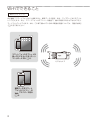 2
2
-
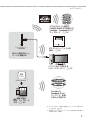 3
3
-
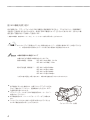 4
4
-
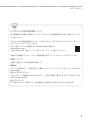 5
5
-
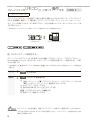 6
6
-
 7
7
-
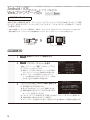 8
8
-
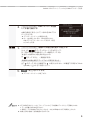 9
9
-
 10
10
-
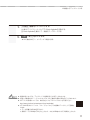 11
11
-
 12
12
-
 13
13
-
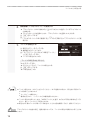 14
14
-
 15
15
-
 16
16
-
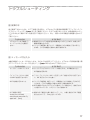 17
17
-
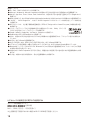 18
18
-
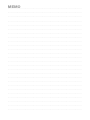 19
19
-
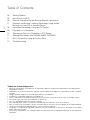 20
20
-
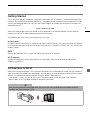 21
21
-
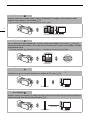 22
22
-
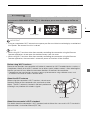 23
23
-
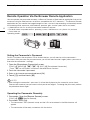 24
24
-
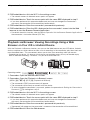 25
25
-
 26
26
-
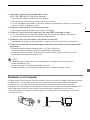 27
27
-
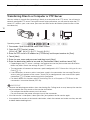 28
28
-
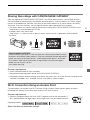 29
29
-
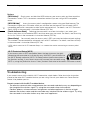 30
30
-
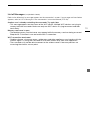 31
31
-
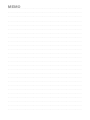 32
32
-
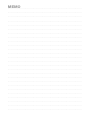 33
33
-
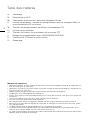 34
34
-
 35
35
-
 36
36
-
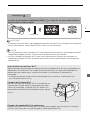 37
37
-
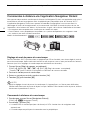 38
38
-
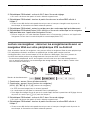 39
39
-
 40
40
-
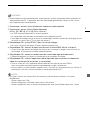 41
41
-
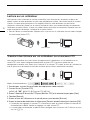 42
42
-
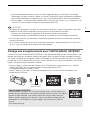 43
43
-
 44
44
-
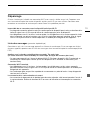 45
45
-
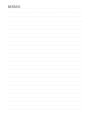 46
46
-
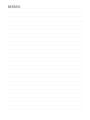 47
47
-
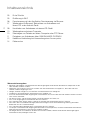 48
48
-
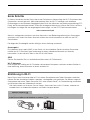 49
49
-
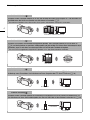 50
50
-
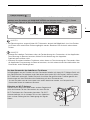 51
51
-
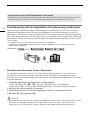 52
52
-
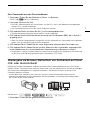 53
53
-
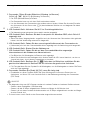 54
54
-
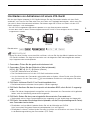 55
55
-
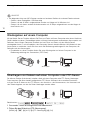 56
56
-
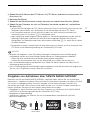 57
57
-
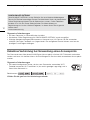 58
58
-
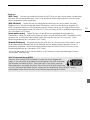 59
59
-
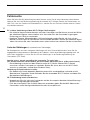 60
60
-
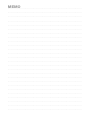 61
61
-
 62
62
-
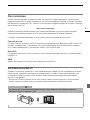 63
63
-
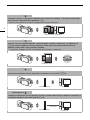 64
64
-
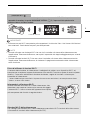 65
65
-
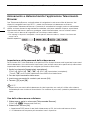 66
66
-
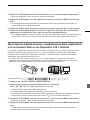 67
67
-
 68
68
-
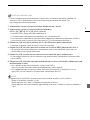 69
69
-
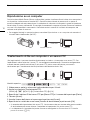 70
70
-
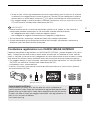 71
71
-
 72
72
-
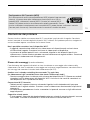 73
73
-
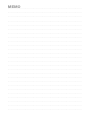 74
74
-
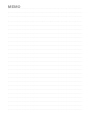 75
75
-
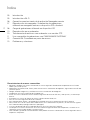 76
76
-
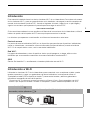 77
77
-
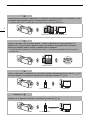 78
78
-
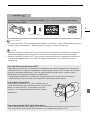 79
79
-
 80
80
-
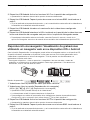 81
81
-
 82
82
-
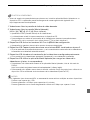 83
83
-
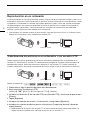 84
84
-
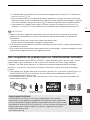 85
85
-
 86
86
-
 87
87
-
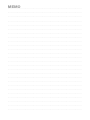 88
88
-
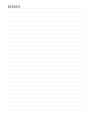 89
89
-
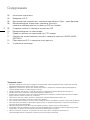 90
90
-
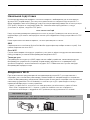 91
91
-
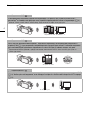 92
92
-
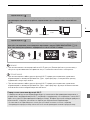 93
93
-
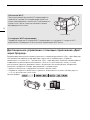 94
94
-
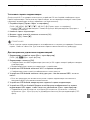 95
95
-
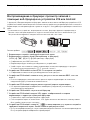 96
96
-
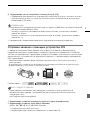 97
97
-
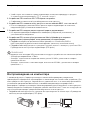 98
98
-
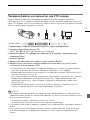 99
99
-
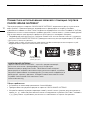 100
100
-
 101
101
-
 102
102
-
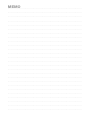 103
103
-
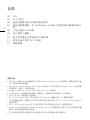 104
104
-
 105
105
-
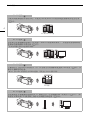 106
106
-
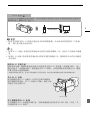 107
107
-
 108
108
-
 109
109
-
 110
110
-
 111
111
-
 112
112
-
 113
113
-
 114
114
-
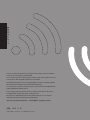 115
115
Manual de Usuario Canon LEGRIA HF G40 Guía del usuario
- Categoría
- Videocámaras
- Tipo
- Guía del usuario
- Este manual también es adecuado para
en otros idiomas
- français: Manual de Usuario Canon LEGRIA HF G40 Mode d'emploi
- italiano: Manual de Usuario Canon LEGRIA HF G40 Guida utente
- English: Manual de Usuario Canon LEGRIA HF G40 User guide
- Deutsch: Manual de Usuario Canon LEGRIA HF G40 Benutzerhandbuch
- русский: Manual de Usuario Canon LEGRIA HF G40 Руководство пользователя
- 日本語: Manual de Usuario Canon LEGRIA HF G40 ユーザーガイド
Artículos relacionados
Otros documentos
-
Canon VIXIA HF G30 Manual de usuario
-
Canon VIXIA HF M50 Guía de instalación
-
Canon VIXIA HF R32 Guía de instalación
-
Canon Wireless Remote Control BR-E1 Manual de usuario
-
Canon VIXIA HF R400 El manual del propietario
-
Canon PowerShot N Facebook ready Blue Jacket Bundle El manual del propietario
-
manual NEX 5T Wi-Fi Connection Instrucciones de operación
-
Sony DSC-G3 Annex
-
Hasselblad Stellar II Guía del usuario
-
RAVPower RP-WD009 Manual de usuario